C# Konsol Uygulamaları #1
Uzunca bir aranın ardından C#'a console uygulamaları ile dönüyorum. Bu yazıda Visual Studio'da console uygulaması açmayı ve basit birkaç kodu anlatmayı amaçlıyorum. Öncelikle console uygulamamızı oluşturalım. Visual Studio'yu açıyoruz ve açılan ekranda soldan new project'e tıklıyoruz. (Yukarıdaki File menüsünden de yeni proje oluşturabilirsiniz.)
C#'da kod yazarken büyük ve küçük harflere dikkat etmelisiniz çünkü c# büyük küçük harfe duyarlıdır. Kod satır sonuna da noktalı virgül ";" koymayı unutmayın.
Ayrıca open project ile daha önce oluşturulmuş projeleri de açabilirsiniz.
Karşımıza böyle bir pencere geliyor. Burada soldan Visual C#' seçiyoruz. Ortadaki kısımdan ise console application'u seçiyoruz.
Bu işlemleri yaptıktan sonra Name kısmından projemize isim veriyoruz. Artık hata alma olasılığı düşük ama isim verirken Türkçe karakter kullanmamaya çalışın. Ben projeyi "deneme1" olarak adlandırdım. Location kısmı ise projemizin kaydedileceği yeri gösteriyor. Varsayılan olarak Visual Studio'nun proje klasörü geliyor. İsterseniz başka bir yolu göstererek farklı bir klasöre kaydedebilirsiniz. Varsayılanı kullanmanızı tavsiye ederim.
Yukarıdan ise .NET Framework versiyonunu ayarlayabilirsiniz. Bizim yazacağımız kodlar için versiyon çok önemli değil ama sizde yüklü olan en son versiyonun seçili olmasına dikkat edin.Tüm bu ayarları her seferinde yapmıyorsunuz. Bir kere ayarladıktan sonraki açılışlarda seçili olarak geliyor.
Şimdi OK basalım ve projemizi oluşturalım.
Projemiz oluşturuluyor ve böyle bir ekran açılıyor.
Burada birinci kısım kodların çalışması için çağrılan kütüphaneler, 2 projenin isminin olduğu blog ve 3.kısım kodlarımızı yazacağımız kısım. Kütüphanelerle şimdilik işimiz yok. 2 kısım ise başlangıçta isimlendirdiğimiz için dokunmuyoruz. Değiştirirsek hatalar oluşabilir.
Şimdi kodlarımızı yazalım. Önce enter ile süslü parantezlerin arasını genişletelim. Evrensel olarak programcılıkta ilk yapılan Merhaba Dünya yazdırmak, elektronikte ise led yakmaktır. Bizde öyle yapacağız.
C#'da kod yazarken büyük ve küçük harflere dikkat etmelisiniz çünkü c# büyük küçük harfe duyarlıdır. Kod satır sonuna da noktalı virgül ";" koymayı unutmayın.
Alttaki error list koddaki hataları gösterir. Hatanın üzerine çift tıklar iseniz imleci hatanın olduğu satıra götürür.
Şimdi sıra geldi programımızı çalıştırmaya;
Üstten Start butonuna basarak yada F5'e basarak programı çalıştırıyoruz.
Ve siyah ekranımız yani konsol penceremiz açılıyor ve Merhaba Dünya yazıyor.
Bu yazıda proje oluşturmayı ve basit iki komutu ve birkaç özelliği olabildiğince basit anlatmaya çalıştım umarım faydalı olmuştur. Bir sonraki yazıda görüşmek üzere.
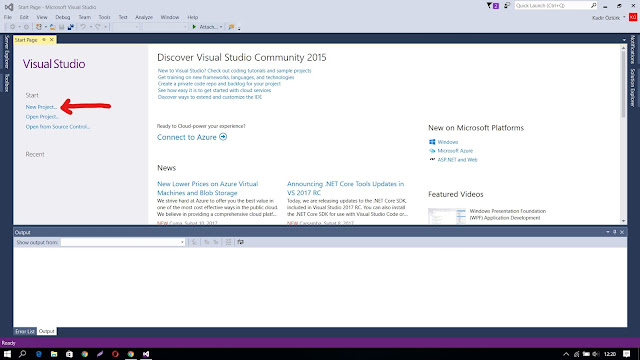








Yorumlar
Yorum Gönder
Eksik veya yanlış gördüğünüz şeyler varsa yorumda belirtin. Yorumlarınızı eksik etmeyin!